Wireless ADSL Marchrotizer TP-Link TD-W8951nd Eigenschaften, Anpassungsverfahren und Firmware

- 1057
- 241
- Prof. Dr. Darleen Kohlmann
TP-Link TD-W8951nd ist ein universelles Gerät für die Erstellung eines lokalen Heimnetzwerks und einer Internetkommunikation. Es ist ein ADSL-Modem, das das Internet über LAN-Kabel oder Wi-Fi an verbundene Geräte verteilt. Hier sind die Hauptmerkmale:
- ADSL2+-Modem, das vom Anbieter ein hochgeschwindiges Internet anbietet (natürlich gemäß den Funktionen des Telefonnetzes);

Funktioneller Router, um verschiedene Aufgaben im World Wide Web auszuführen
- vier LAN -Anschlüsse von 100 Mbit / s zum Anschließen stationärer Geräte mit Netzwerkkarten;
- ein drahtloser Zugangspunkt N, der das Internet auf mobile Geräte mit einer maximalen Geschwindigkeit von bis zu 150 Mbit/s verteilen;
- Einrichten der Bindung virtueller Kanäle, die für den Betrieb einzelner ressourcenintensiver Anwendungen (Spiele, IPTV) an bestimmte Ports zugewiesen wurden, um einen Qualitätsverlust zu vermeiden
- Interseter -Bildschirme zum Schutz vor Angriffen aus dem externen Netzwerk.
So richten Sie im World Wide Web einen Router für die Arbeit ein
Der größte Anbieter, der ADSL Technology Services anbietet.
Einstellungen werden in dieser Reihenfolge ausgeführt:
- Wir verbinden das Modem über LAN -Port mit dem Computer und geben die Webschnittstelle unter 192 ein.168.1.1 Unter dem Namen des Namens Admin und mit demselben Passwort (das angegebene Passwort sollte am ersten Eingang geändert werden - zur Sicherheit weiterer Arbeiten. Dies geschieht im Menü "Wartung", im Artikel "Administration").
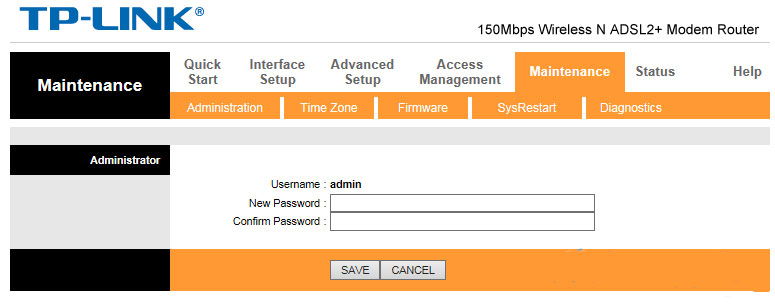
- Anschließend können Sie ein Quick -Setup ("Quick Start" -Menü) auswählen oder die Verbindung manuell konfigurieren (Menü "Schnittstellen -Setup"). In beiden Fällen wählen Sie die PPPOE -Verbindung aus, da es sich um die angegebene Technologie handelt, die hauptsächlich Rostelecom betreibt. Der Name und das Passwort für die Installation der Verbindung sowie die VPI- und VCI -Parameter erhalten Sie vom Anbieter, wenn Sie den Vertrag abschließen.
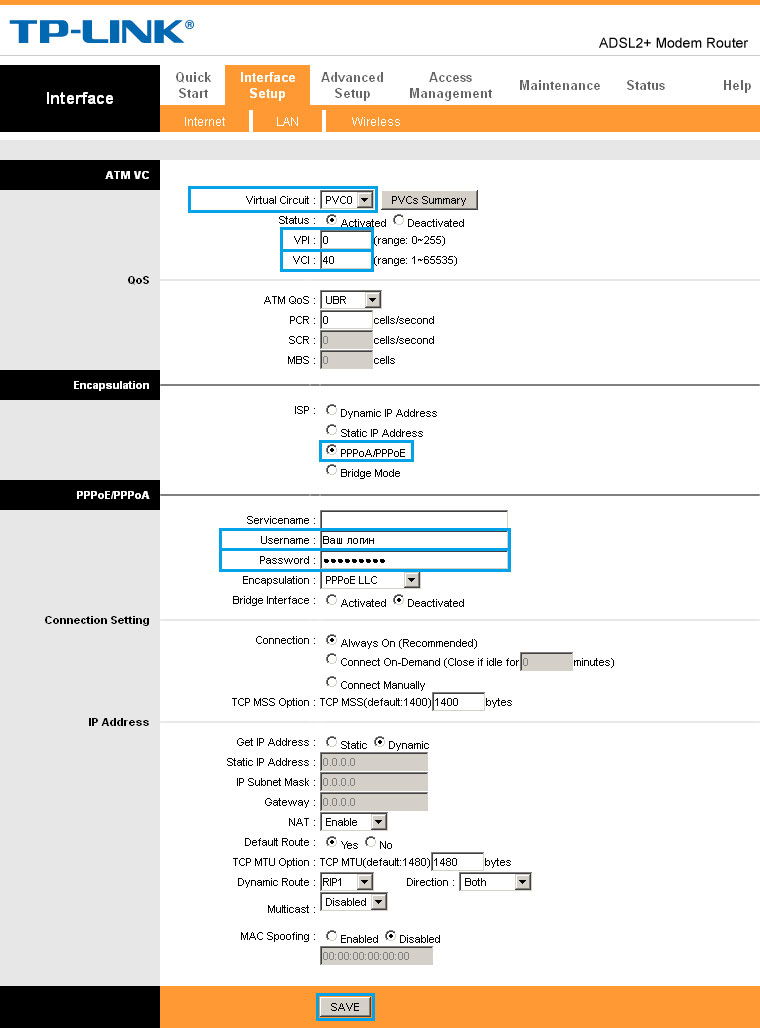
- Die Wi-Fi-Abstimmung befindet sich im selben Menü, jedoch auf der Registerkarte "Wireless". Aktivieren Sie den Zugriffspunkt, wählen Sie den Namen und die Art der Verschlüsselung dafür aus und weisen Sie das Passwort zu.
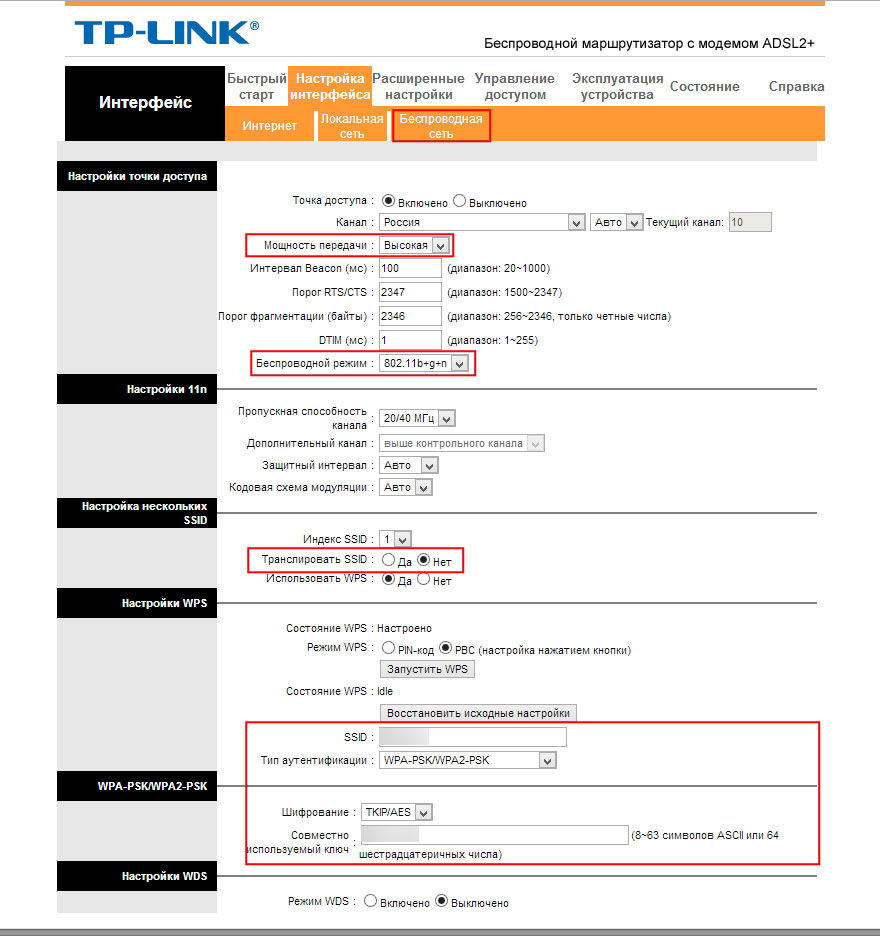
- Der nächste Schritt besteht darin, einen DHCP -Server einzurichten. Dies ist erforderlich, damit Sie keine IP -Adresse für Geräte, die in Ihrem Netzwerk funktionieren, manuell zuweisen müssen. In diesem Menü müssen Sie jedoch auf der Registerkarte "LAN" die Marke "aktiviert" einstellen.
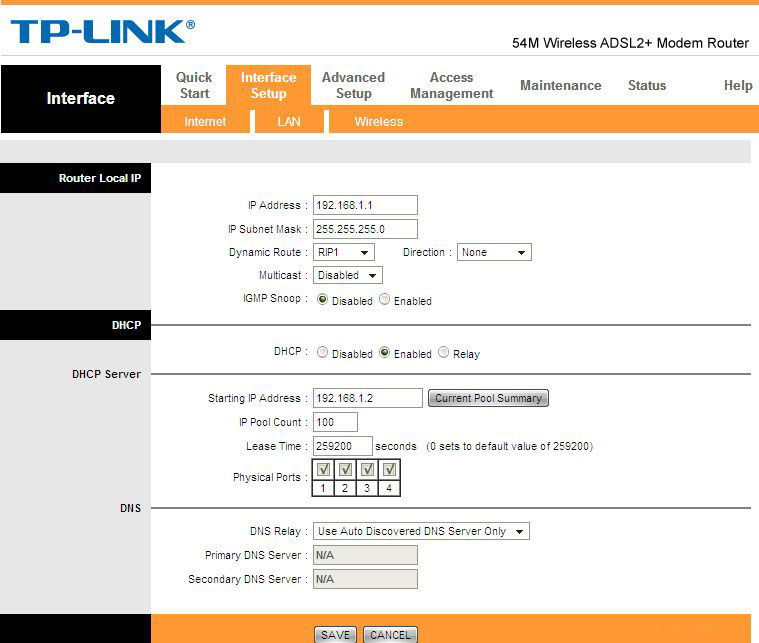
- Es gibt auch eine Filtrationseinstellung auf Mac -Dades - dies ist eine Einschränkung des Zugriffs auf bestimmte Geräte auf Ihr Netzwerk. Wenn Sie eine solche Notwendigkeit haben, schreiben.
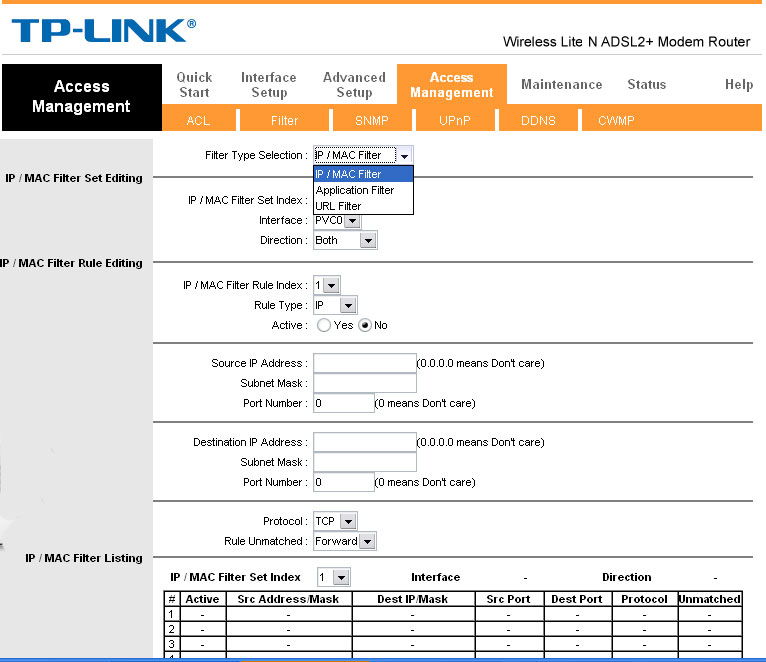
Software-Aktualisierung
Aktualisieren Sie das Mikrokrokogramm oder die Firmware ist sinnvoll, wenn der Compoundler bereits eine neue Version für Ihr Gerätemodell veröffentlicht hat. Wir empfehlen, dies vor der Einstellung zu überprüfen.
Um das Modem zu blinken, laden Sie zuerst die neue Version auf der Festplatte des Computers herunter. Gehen Sie dann zur Steuerschnittstelle, im Menü "Wartung", dann das Element "Firmware -Update". Wählen Sie im oberen Feld mit der Schaltfläche Übersicht den Pfad zum erhaltenen * erhalten *.Bin -Datei und klicken Sie auf die Schaltfläche "Aktualisieren". Der Vorgang dauert 3-5 Minuten. Danach wird der Router neu gestartet und ein Autorisierungsfenster vergeben. Dies bedeutet, dass die Firmware erfolgreich war.
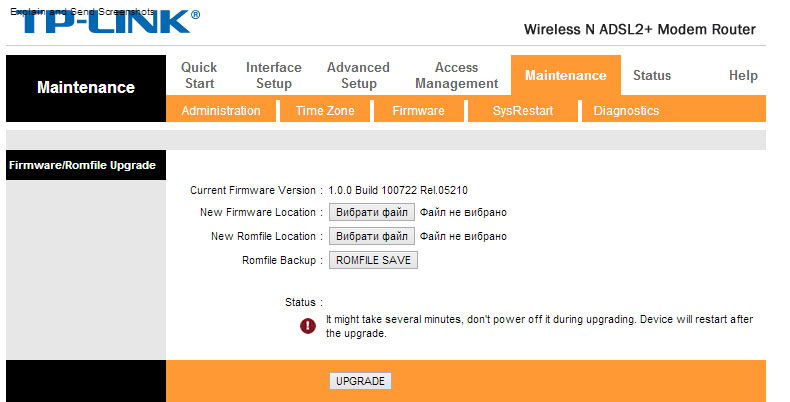
Starten Sie das Gerät während des Updates nicht manuell neu, schalten Sie es nicht von einem elektronischen Computer oder einem Stromnetz aus - dies kann durch ein Mikrooprogramm irreversibel beschädigt werden.
Abschluss
Die TD-W8951ND ADSL Rooter- und TP-Link-universalen Router für diejenigen, die ein lokales netzwerkbasiertes Hochgeschwindigkeitsnetz erstellen möchten. Die Abstimmung unterscheidet sich fast nicht von ähnlichen Modellen, und Wide -Funktionalität erfüllt sogar Workshops von Benutzern unter Berücksichtigung aller Nuancen der Erstellung eines Netzwerks. Und Sie haben Erfahrung mit solchen Geräten? Schreiben Sie uns in den Kommentaren darüber.
- « Installation und Haupteinstellungen des Ubuntu -Servers - Provenen Procedure
- Öffnen und Konvertieren einer DBF -Datei in Excel »

